1. 기본
-
프로젝트 초기화
프로젝트를 처음 git을 사용하여 버전 관리를 하고 싶을때 사용하는 명령어이다.- 명령어 : git init
- 사용 : 프로젝트가 있는 경로로 이동해 해당 명령어를 사용하면 된다.
- 결과 :
Initialized empty Git repository in ~~ 라는 문구가 뜨고,
.git 디렉토리가 만들어진 것을 확인할 수 있다.

-
파일 추가하기
파일을 staging area 영역으로 보내고 싶을 때 사용하는 명령어 입니다.- 명령어 : git add 파일 이름
- 사용 : 명령어 뒤에 이동시킬 파일 이름을 적습니다.
- 결과 :
git status로 확인한 결과 입니다.
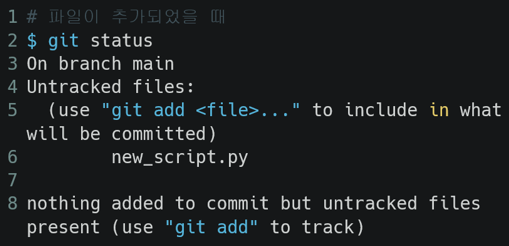
-
커밋하기
작업이 끝난 파일을 커밋하기 위해서 사용하는 명령어이다.- 명령어 : git commit -m '커밋 메세지'
- 사용 : 커밋할 파일들을 add 명령어를 이용해 전부 staging area로 이동 이후에 할 수 있으며, commit 명령어를 이용해 커밋을 하면서 -m 옵션을 이용해 커밋을 할 때 커밋 메세지를 남긴다.
이렇게 하면 staging area에 있던 파일들이 한번에 커밋된다. - 결과 :
branch이름과 commit의 체크썸, commit의 메세지를 같이 확인 할 수 있으며, 커밋의 결과를 알려준다.
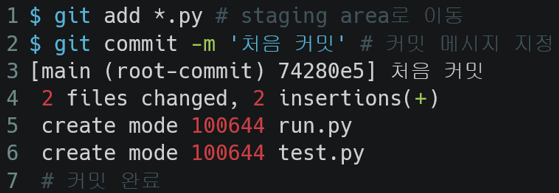
-
파일 상태 확인하기
파일의 생명주기를 봤을 때, 프로젝트에서 이 파일이 수정되었는지 staged되었는지 등을 확인하고 싶을때 사용하는 명령어 입니다.- 명령어 : git status
- 사용 : 명령어만 입력하면 파일의 상태를 알려줍니다.
- 결과 :
- 변경 내용이 없을 때
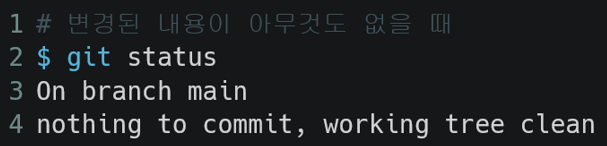
- 변경 내용이 있을 때
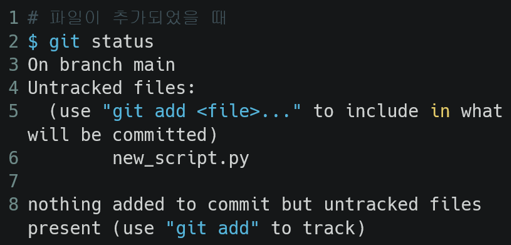
- 변경 내용이 있을 때
- 변경 내용이 없을 때
-
파일 변경내용 확인하기
최종 commit 이후에 어떤 것이 변경이 되었는지 확인할때 사용하는 명령어 입니다.- 명령어 : git diff
- 사용 : 명령어를 입력
- 결과 :
working 디렉토리와 staging area를 비교한다.
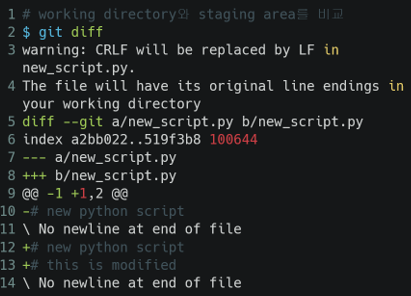
-
파일 삭제하기
파일을 삭제하고 싶을 때 사용하는 명령어입니다.
만약 이 명령어를 사용하지 않고 임의로 삭제를 하게 된다면, 해당 파일은 unstaged 상태가 됩니다.rm 명령어를 사용하여 삭제를 한다면 staged 상태가 되고, rm를 사용하여 삭제한 뒤 commit까지 진행을 해야지 저장소에서도 삭제가 됩니다.- 명령어 : git rm 파일이름
- 사용 : 명령어와 삭제할 파일이름을 입력합니다.
- 결과 :
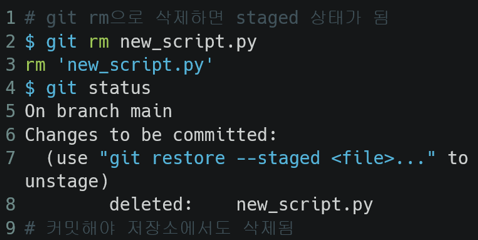
-
파일 이동하기
파일을 이동하고 싶을 때 사용하는 명령어입니다.
삭제와 마찬가지로 이 명령어를 사용하지 않고 임의로 이동을 하게 된다면 해당 파일은 unstaged 상태가 됩니다. 또 mv명령어를 진행하고 commit 명령어까지 진행을 해야 저장소에서도 이동이 됩니다.- 명령어 : git mv 이동 전 경로와 파일이름 이동 할 경로와 파일이름
- 사용 : 명령어를 입력 하고 이동하기 전의 경로와 파일 이름을 입력하고 한 칸을 띄고 이동할 경로와 파일 이름을 입력한다.
- 결과 :

실제로는 원래 파일을 rm하고 이동 할 경로에 add하는 것과 같다고 함.
-
커밋 이력 보기
-
다시 커밋하기
-
staging 구역에서 복구하기
-
파일 내용 복구하기
2. 원격 저장소
- 원격 저장소 복제하기
원격 저장소에 있는 프로젝트를 로컬 저장소에 가져와 작업을 하고싶을때 사용하는 명령어이다.- 명령어 : git clone {원격 저장소 경로}
- 사용 : 명령어와 원격 저장소 경로를 같이 입력하여 사용한다.
- 결과 :
cloning into 'gitignore'...등과 같이 여러 줄의 문구가 뜬다.
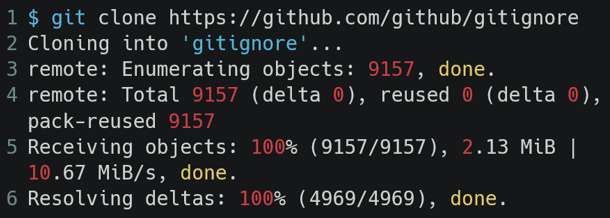
출처 : 사내 세미나
